Odată cu introducerea YouTube TV, entuziaștii serviciilor de streaming au primit o nouă opțiune valoroasă. Un avantaj notabil este accesul la canale de top, cum ar fi ABC, CBS, FOX, NBC, ESPN, AMC, CNN și multe altele.
Cu o asemenea abundență de conținut transmis în direct, poate fi dificil să urmărești tot ceea ce dorești să urmărești. În acest context, funcția DVR a YouTube TV este extrem de utilă. Aceasta îți oferă posibilitatea de a înregistra programe complete, fără constrângeri legate de spațiul de stocare.
Te invităm să citești acest articol pentru a descoperi toate detaliile despre cum poți înregistra emisiunile preferate folosind YouTube TV.
Cum să înregistrezi toate episoadele unui serial pe YouTube TV cu un Amazon Firestick
Dacă utilizezi un dispozitiv de streaming Firestick de la Amazon, este foarte probabil să ai deja YouTube TV instalat. În caz contrar, îl poți descărca din magazinul de aplicații Amazon. Bineînțeles, pentru a folosi aplicația, este necesară o abonare lunară.
- Pentru a înregistra integral serialul preferat pe Firestick, navighează prin meniurile YouTube TV cu telecomanda.
- Identifică serialul pe care dorești să-l înregistrezi și selectează opțiunea „Adăugare”. Acesta va fi inclus în biblioteca ta DVR, unde vor apărea episoadele noi pe măsură ce sunt difuzate. Totodată, pictograma „Adăugare” se va schimba dintr-un semn plus într-o bifă, indicând că înregistrarea este activă.
- Pentru a urmări emisiunile înregistrate, accesează secțiunea „Bibliotecă” din meniul superior al YouTube TV. Aici vei vedea lista completă a serialelor din biblioteca DVR. Selectează serialul dorit și episodul pe care dorești să-l vizionezi. Simplu și eficient.
Toate serialele înregistrate sunt stocate în bibliotecă timp de nouă luni. Dacă dorești să ștergi anumite emisiuni, navighează la serialul respectiv și apasă pe pictograma cu bifa. Aceasta se va transforma într-un semn plus. Dacă vrei să readaugi serialul în bibliotecă, urmează aceiași pași descriși anterior.
Este important de reținut că dispozitivele Fire TV și Fire TV Stick de primă generație nu sunt compatibile cu YouTube TV. Majoritatea celorlalte dispozitive de streaming Amazon funcționează foarte bine, incluzând Fire TV a doua și a treia generație, Fire TV Stick a doua generație, Fire TV Stick 4K, precum și Fire TV Cube prima și a doua generație.
Cum să înregistrezi un singur episod al unui serial pe YouTube TV cu un Amazon Firestick
Uneori, poate dorești să înregistrezi doar un singur episod al unui serial. Din păcate, YouTube TV nu oferă această posibilitate. Singura opțiune este să adaugi serialul în lista ta, ceea ce va salva automat și episoadele viitoare, odată ce acestea sunt difuzate.
Având în vedere că nu există limită la numărul de emisiuni pe care le poți înregistra, aceasta nu ar trebui să fie o problemă. În plus, nu trebuie să-ți faci griji în privința spațiului de stocare, deoarece YouTube TV oferă spațiu nelimitat pentru funcția DVR.
Cum să înregistrezi toate episoadele unui serial pe YouTube TV cu un dispozitiv Roku
În cazul dispozitivelor de streaming Roku, înregistrarea emisiunilor pe YouTube TV este aproape identică cu cea de pe Amazon Firestick. Trebuie, în primul rând, să instalezi aplicația și să achiți abonamentul lunar. O poți descărca din Magazinul de canale Roku.
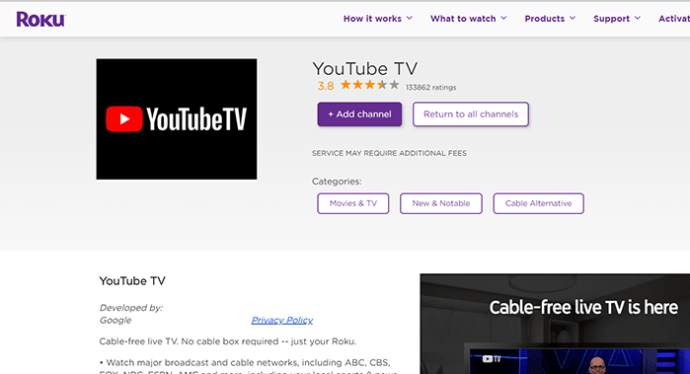
- Deschide aplicația YouTube TV pe dispozitivul Roku.
- Folosind opțiunea de căutare din colțul din dreapta sus al ecranului, identifică serialul pe care dorești să-l înregistrezi și selectează butonul „Adăugare” (semnul plus).
- Aceasta va adăuga serialul în întregime la biblioteca ta YouTube TV. Toate episoadele viitoare vor apărea automat în listă, imediat ce sunt difuzate.
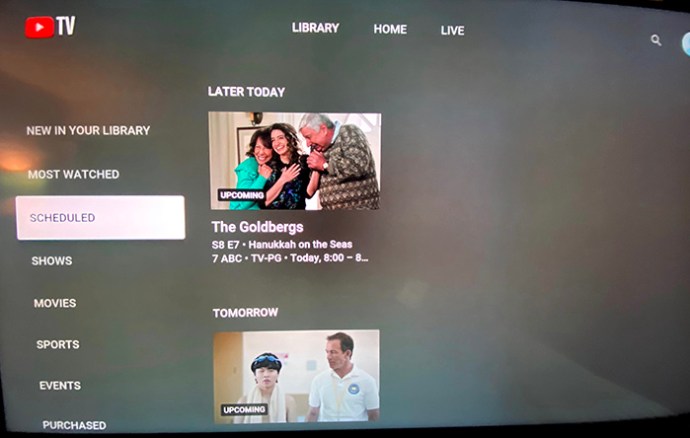
Pentru a confirma că ai adăugat cu succes un serial în funcția DVR, verifică dacă butonul „Adăugare” s-a transformat dintr-un semn plus într-o bifă.
Cum să înregistrezi un singur episod al unui serial pe YouTube TV cu un dispozitiv Roku
Deoarece YouTube TV nu permite înregistrarea unui singur episod, această regulă se aplică și dispozitivelor Roku. Totuși, având în vedere că numărul de seriale pe care le poți înregistra este nelimitat, acesta nu este un impediment major.
Cu spațiul de stocare nelimitat oferit de YouTube TV pentru înregistrările tale, singurul dezavantaj este acumularea prea multor seriale în bibliotecă. Pentru a menține ordinea, poți șterge cu ușurință serialele pe care nu le mai consideri interesante. Iată cum:
- Deschide biblioteca YouTube TV, identifică serialul pe care vrei să-l elimini și apasă pe pictograma cu bifa.
- Pictograma ar trebui să se transforme într-un semn plus, indicând că serialul a fost eliminat din biblioteca DVR.
Reține că poți readăuga oricând serialul eliminat. Doar selectează pictograma plus și procesul se reia.
Cum să înregistrezi toate episoadele unui serial pe YouTube TV cu Apple TV
Înainte de a continua, este important de menționat că modelele mai vechi de Apple TV nu sunt compatibile cu YouTube TV. Dacă folosești a patra generație de Apple TV sau Apple TV 4K, te poți bucura de serialele preferate pe YouTube TV. Aplicația este disponibilă în App Store-ul Apple. Bineînțeles, pentru a o utiliza, va trebui să achiți abonamentul lunar.
Pentru a înregistra un serial, procesul este similar cu cel de pe dispozitivele de streaming Amazon Firestick și Roku:
- Deschide YouTube TV, caută serialul pe care vrei să-l înregistrezi și apasă pe butonul „Adăugare”.
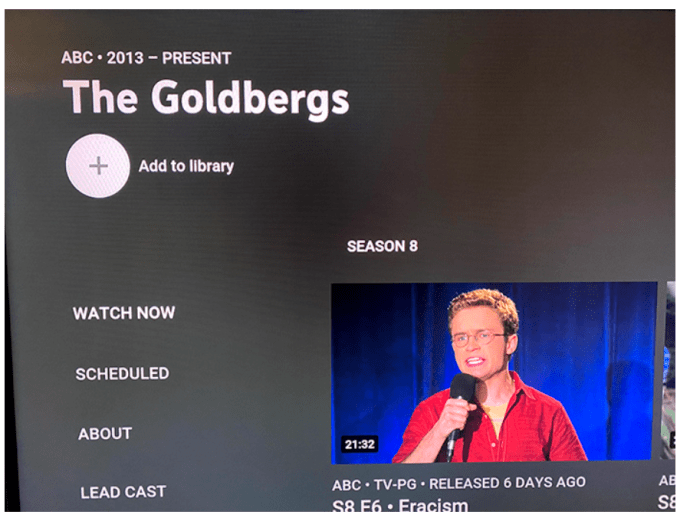
- Observă că semnul plus s-a transformat într-o bifă. Acest lucru confirmă că serialul a fost adăugat în biblioteca DVR a YouTube TV.
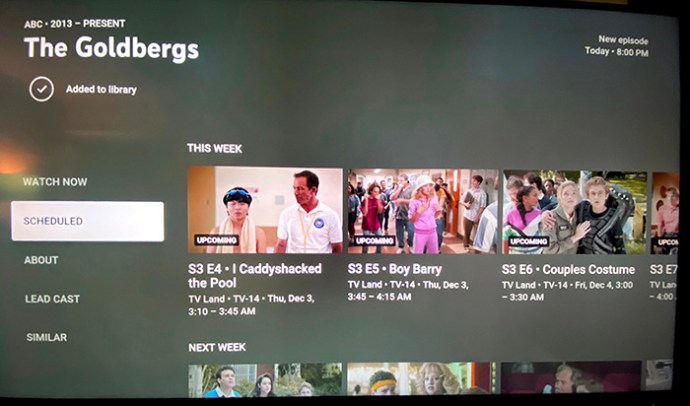
Ca și în cazul celorlalte dispozitive, pentru a viziona un episod nou al unui serial înregistrat, accesează biblioteca, identifică serialul în listă și redă episodul dorit. Este foarte simplu.
Cum să înregistrezi un singur episod al unui serial pe YouTube TV cu Apple TV
Având în vedere că YouTube TV oferă spațiu nelimitat pentru toate înregistrările, nu a considerat necesară opțiunea de a înregistra un singur episod. Este adevărat că acest lucru poate transforma biblioteca într-o listă extinsă, dar poți elimina oricând serialele pe care nu le mai urmărești.
- Pentru a face acest lucru, identifică serialul pe care dorești să-l elimini și apasă pe pictograma cu bifa. Pictograma va reveni la un semn plus, indicând că serialul nu mai este în bibliotecă.
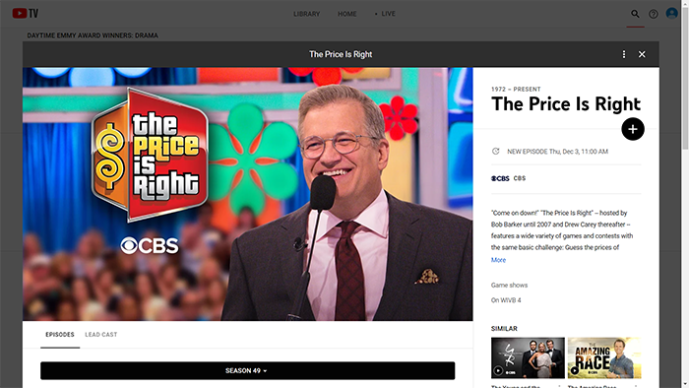
Cum să înregistrezi toate episoadele unui serial pe YouTube TV de pe un computer
Pentru a asigura o experiență consistentă pe toate platformele, utilizarea YouTube TV pe computer este similară cu cea de pe dispozitivele de streaming. Oferă spațiu de stocare nelimitat pentru înregistrarea diverselor emisiuni, care sunt eliminate din bibliotecă după nouă luni de la adăugare.
Pentru a adăuga un serial în biblioteca YouTube TV, urmează acești pași:
- Deschide un browser web și accesează https://tv.youtube.com/.
- După ce se deschide pagina YouTube TV, folosește câmpul de căutare pentru a găsi serialul pe care vrei să-l înregistrezi.
- Apasă pe coperta serialului.
- Va apărea o fereastră pop-up cu detalii relevante despre serial. Selectează butonul „Adăugare”, care arată ca un semn plus, lângă titlul serialului.
- Semnul plus ar trebui să se transforme într-o bifă, indicând că serialul a fost adăugat în bibliotecă.
- Pentru a viziona episoadele, selectează opțiunea „Bibliotecă” din meniul superior al YouTube TV și găsește serialul. Deschide ecranul serialului, alege un episod și redă-l.
Cum să înregistrezi un singur episod al unui serial pe YouTube TV de pe un computer
La fel ca în cazul celorlalte platforme, versiunea de computer a YouTube TV nu permite înregistrarea unui singur episod. Trebuie să adaugi serialul în biblioteca ta, ceea ce va include și toate episoadele viitoare. Deși este foarte convenabil, dacă înregistrezi multe seriale, biblioteca ta s-ar putea aglomera.
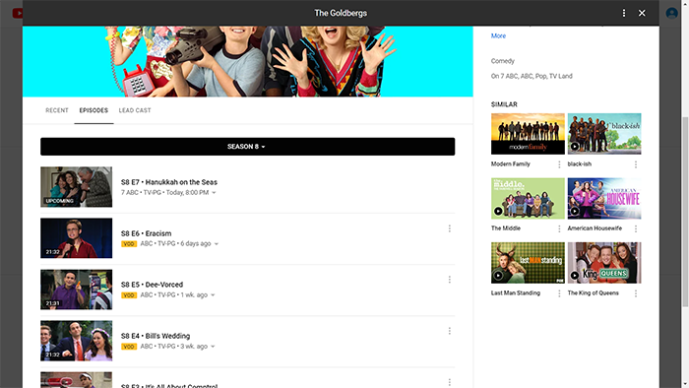
Dacă vrei să faci curățenie, selectează pictograma cu bifa de pe serialele pe care nu mai vrei să le înregistrezi. Acesta le va elimina din biblioteca TV YouTube, permițându-ți să le adaugi din nou, oricând dorești.
Nu uita, YouTube TV oferă spațiu de stocare DVR nelimitat. Poți înregistra câte emisiuni vrei, lăsându-le disponibile în bibliotecă timp de nouă luni.
Întrebări frecvente suplimentare
Cum anulez o înregistrare pe YouTube TV?
Pentru a anula o înregistrare pe YouTube TV, selectează serialul și apasă pe butonul cu bifa de lângă titlu. Aceasta va elimina serialul din biblioteca ta, oprind procesul de înregistrare.
Pot reda înregistrările YouTube TV de pe orice dispozitiv?
Da, poți, deoarece YouTube TV a fost creat pentru a oferi o experiență unitară pe toate dispozitivele și platformele. Atâta timp cât poți instala YouTube TV pe un dispozitiv, vei avea acces la biblioteca și vei putea viziona serialele înregistrate.
Unde stochează YouTube TV înregistrările emisiunilor mele?
YouTube TV stochează toate înregistrările pe serverele proprii, eliminând preocupările legate de spațiul de stocare. Este important să reții că ai nevoie de o conexiune la internet pentru a accesa conținutul înregistrat.
Câte emisiuni de pe YouTube TV pot păstra înregistrate?
Cu YouTube TV, poți păstra în bibliotecă oricâte seriale dorești. Acest lucru este posibil datorită faptului că YouTube nu creează o copie digitală distinctă pentru fiecare utilizator. Mai degrabă, păstrează tot conținutul pe serverele lor, permițându-ți să accesezi conținutul prin biblioteca personală. Un sistem similar cu cel folosit pentru videoclipurile standard de pe YouTube.
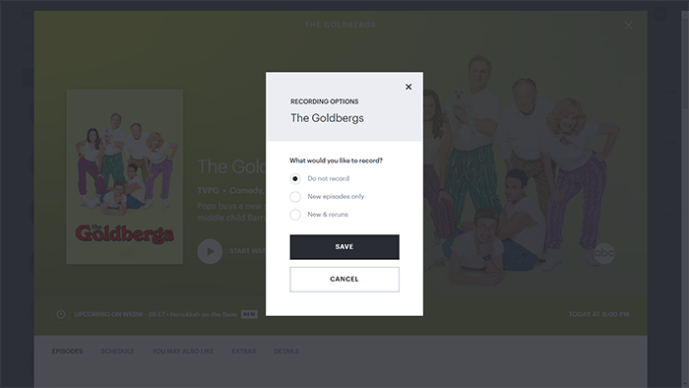
Menține evidența emisiunilor tale preferate
Acum că știi cum să înregistrezi orice emisiune dorești să urmărești, te poți relaxa și te poți bucura de ele oricând ai timp. Fără limitări în ceea ce privește numărul de emisiuni înregistrate, singurul lucru de care trebuie să ții cont este timpul de vizionare, până când acestea dispar automat din bibliotecă, la nouă luni după înregistrare.
Ai reușit să înregistrezi serialele tale preferate? Consideri că funcția de înregistrare de pe YouTube TV este satisfăcătoare? Împărtășește-ne opiniile în secțiunea de comentarii de mai jos.